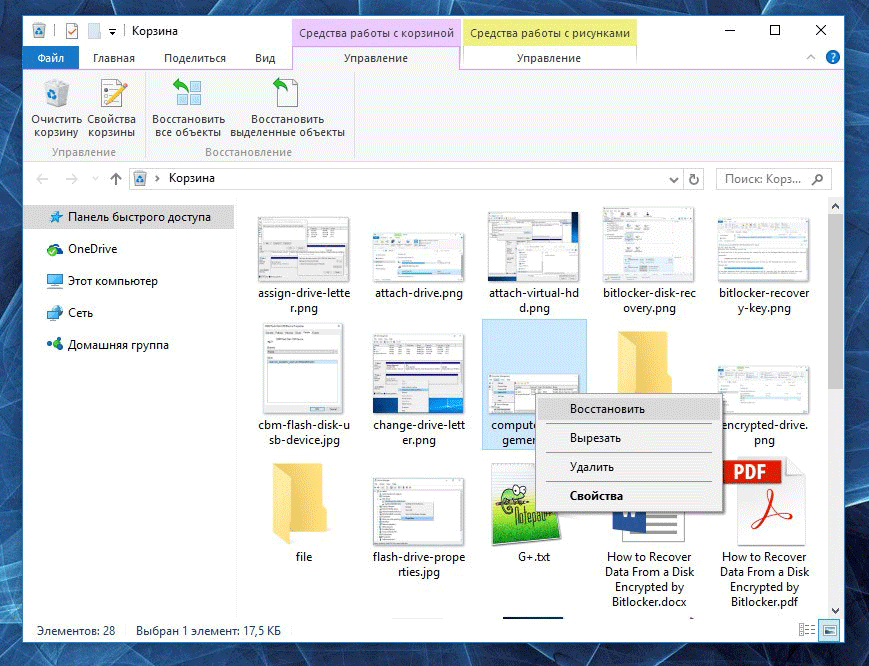Start10 – первое альтернативное меню «Пуск» для Windows 10
StartIsBack++ — альтернативное меню «Пуск» для Windows 10

Сразу же стоит сделать оговорку, что StartIsBack++ предназначена в первую очередь фанатам классического меню «Пуск» и старой-доброй Windows 7. Работу с живыми плитками приложений она не поддерживает, к сожалению, взамен предлагая большое количество настроек меню и несколько уникальных функций.
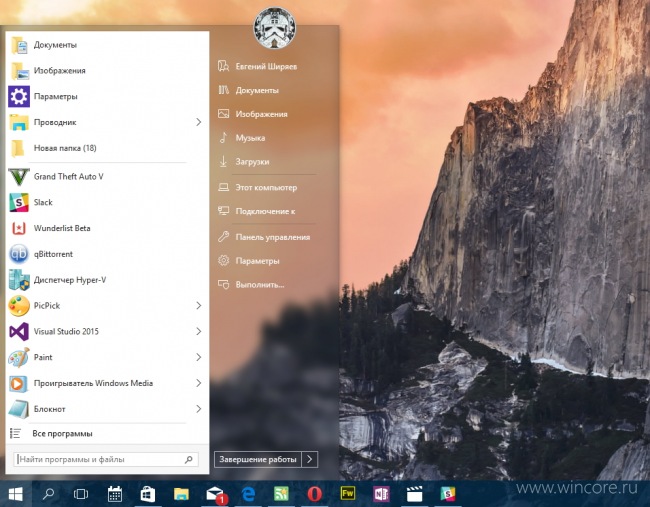
После установки StartIsBack++ заменяет собой стандартное меню, впрочем позволяя вызвать последнее нажатием сочетания клавиш Ctrl+Win или настроит переключение между меню по своему вкусу. Альтернативное меню по умолчанию выглядит практически также как его прототип из Windows 7, но его внешний вид был немного модернизирован для десятки: «пиктограммы», строгий дизайн, круглая аватарка.
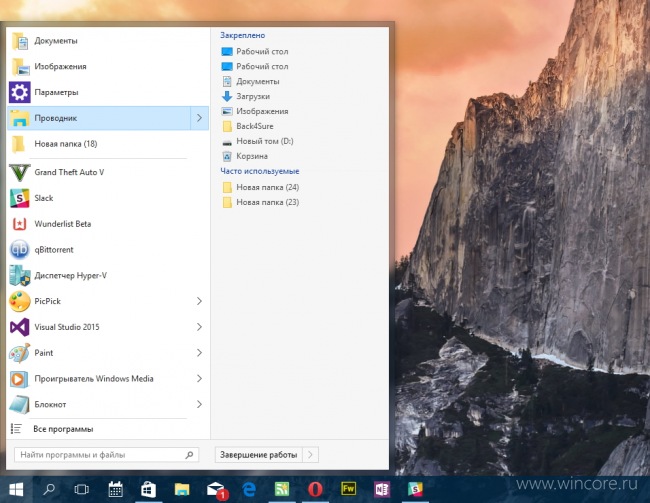
При желании пользователю даётся возможность изменить цвет и прозрачность меню и панели задач, отключить показ пользовательской аватарки или заменить изображение кнопки «Пуск». Если очень хочется, можно очень точно имитировать внешний вид привычного меню из «семёрки», такой стиль поставляется в комплекте с программой, но согласитесь смотреться оно будет чужеродно.
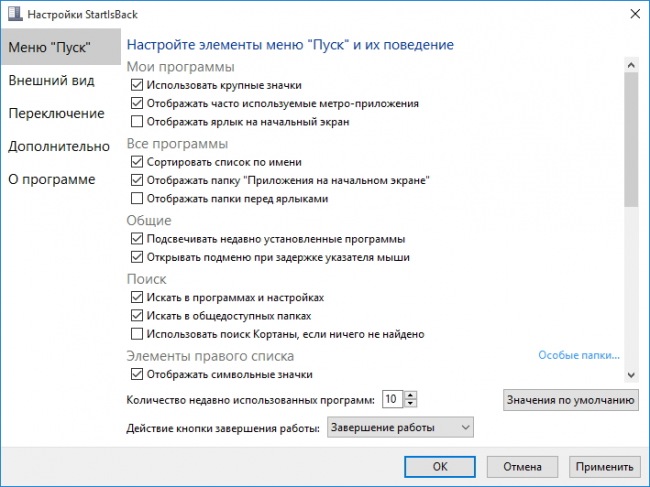
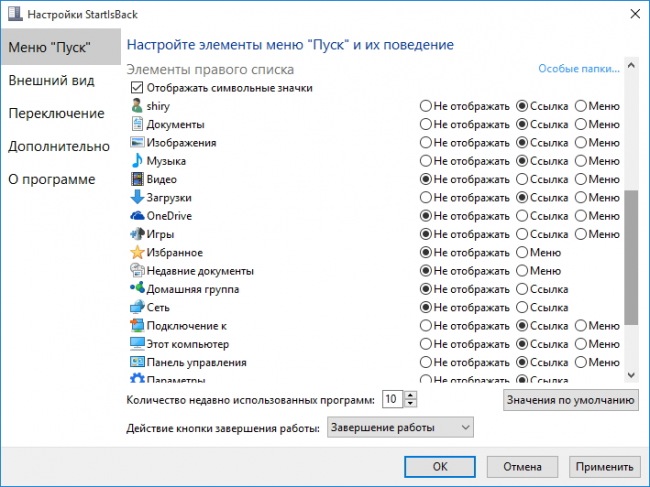
Имеется в арсенале приложения возможность тонкой настройки панели ссылок и поиска меню, функция подсветки недавно установленных программ и открытия меню при задержке указателя, поддержка мультимониторных систем. Отсутствие живых плиток в меню разработчик StartIsBack++ компенсировал показом живых бейджиков на иконках приложений в меню и панели задач.
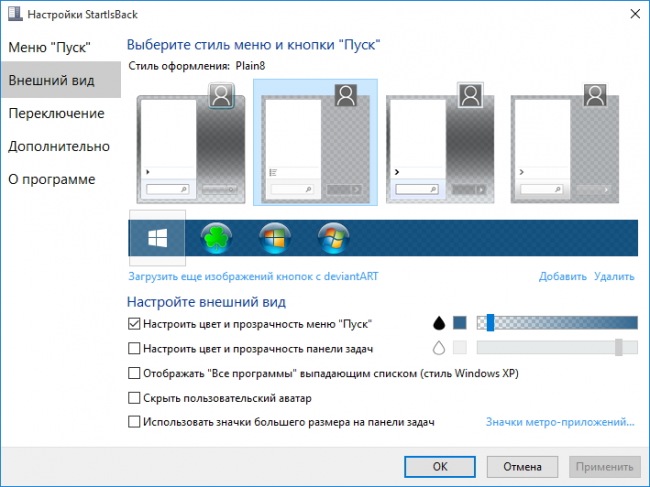
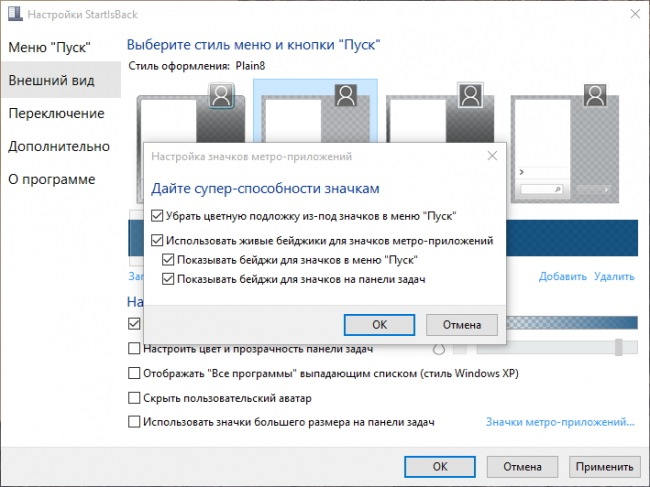
Если вы сделали свой выбор в пользу этой программы и окончательно отказались от стандартного меню, StartIsBack++ поможет отключить запуск соответствующих системных компонентов (SearchUI и ShellExperienceHost) при входе в систему, а кроме того убрать из контекстных меню пункт «Закрепить на начальном экране».
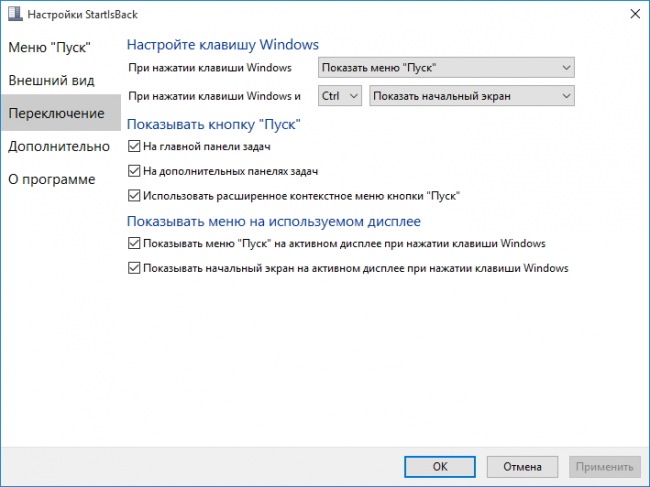
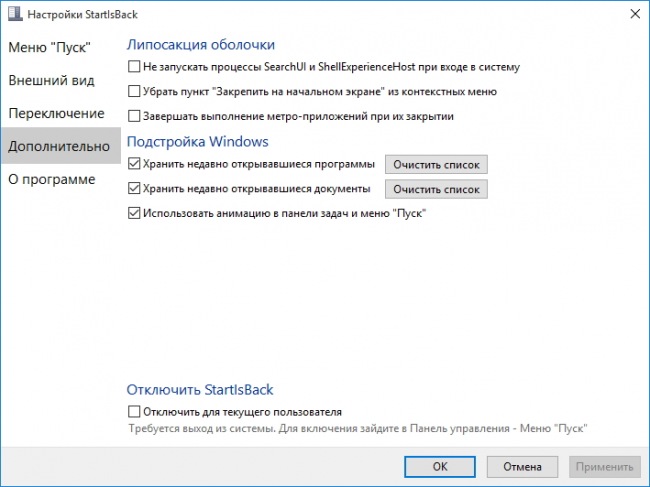
Распространяется StartIsBack++ на платной основе — 120 рублей (лицензия для двух компьютеров), имеется 30-дневный пробный режим. Мультиязычный интерфейс программы полностью русифицирован и довольно прост в освоении.
Start10 – первое альтернативное меню «Пуск» для Windows 10
Start10 – первое альтернативное меню «Пуск» для Windows 10

Самые опасные сайты, которые НЕЛЬЗЯ открывать, но Вы наверняка уже пробовали

Ваш телефон Вас подслушивает: неоспоримые доказательства и способы спасения

Лучший антивирус для слабого ПК: он точно Вам нужен.

Нужен ли антивирус для Windows 10: 100% ответ без гадания на кофейной гуще

Как избавиться от назойливых звонков с неизвестных номеров: прощаемся навсегда без сожалений

Иногда мне жаль людей, работающих в Microsoft. Не часто, но бывает. Они все никак не могут угодить своим пользователям. Не поймите меня неправильно, я поддерживаю не все решения, которые были приняты компанией. Я полностью согласен, что современный интерфейс не очень удобен, потому что он предназначен для сенсорных устройств, а не настольных компьютеров. Не то чтобы к нему нельзя привыкнуть, но он, безусловно, сильно отличается от традиционного интерфейса операционной системы. И все же я считаю, что впадать из-за этого в крайности – нежелательно и неправильно.
Упомянутый выше современный интерфейс (Metro или Modern) является основной причиной, почему многие возненавидели Windows 8. Однако если вы отважились поработать в Windows 8 немного больше, чем 10 секунд, вы должны были заметить, что под Metro скрывается старый интерфейс Windows, с той лишь разницей, что в нем отсутствует обычное меню «Пуск». Это вторая основная причина, почему так много людей плюют в сторону это версии операционной системы от Microsoft. Если исключить эти существенные различия, другие являются достаточно небольшими, и с ними быстро свыкаешься.
Здесь я хочу сделать два важных замечания:
1. На сегодняшний день Windows 8 и 8.1 являются лучшими операционными системами с технологической точки зрения. Это факт. Не может быть двух мнений по этому вопросу. Так что если кто-то критикует их качество, он просто не осведомлен. Если вы критикуете интерфейс, то это совершенно отдельный вопрос, и здесь каждый имеет право на личное мнение. Мое мнение совпадает с большинством пользователей: интерфейс Metro в целом довольно неудобен для устройств без сенсорного экрана. Разница заключается в том, что я не впадаю в крайности.
2. В Windows 8.1 была возвращена пропавшая без вести кнопка «Пуск», но это не меню «Пуск». Кнопка просто открывает стандартный Metro-экран (также известный как начальный экран). Так что на практике ничего и не изменилось.
Почему я считаю, что все эти плевки являются ненужными и преувеличенными? Да потому что Windows 8 может выглядеть практически как Windows 7 – в частности, можно легко вернуть меню «Пуск». Оно, правда, будет иметь некоторые отличия от такового в Windows 7, но самая большая проблема будет решена.
Подход Microsoft к проектированию интерфейса Windows 8 побудил некоторых разработчиков создать решения, которые могли бы вернуть к жизни характеристики предыдущих версий операционной системы.
Один из самых популярных и без преувеличения лучших способов вернуть меню «Пуск» называется Classic Shell. Также отличилась и небезызвестная компания Stardock, выпустив программное обеспечение Start8, которое имеет точно такую же цель – вернуть меню «Пуск» на свое место.
Сейчас Microsoft разрабатывает новую Windows 10, с которой, чтобы вернуть доверие пользователей, компания предложит новое меню «Пуск», сочетающее в себе все лучшие из старого и нового. Тем не менее, в Stardock все же почувствовали необходимость создать свое, альтернативное меню «Пуск» для Windows 10.
Накануне эта компания представила программу Start10 , направленную на тех, кому не нравится меню «Пуск» в Windows 10. Start10 заменяет стандартное меню своим, более традиционным и похожим на таковое в Windows 7, т.е. без радикальных изменений. Разработчики гордо называют Start10 первым альтернативным меню «Пуск» для Windows 10, но бесплатный Classic Shell получил совместимость с Windows 10 еще в декабре прошлого года.
Новое приложение предлагает гибкие настройки, и вы, например, при необходимости можете удалить кнопку «Пуск», выбрать размер значков внутри меню, скрыть изображение пользователя и настроить множество других параметров.




Прямо сейчас Start10 находится в фазе закрытого тестирования, а принять в нем участие могут только подписчики Stardock Object Desktop. Для установки приложения требуется Windows 10 January Technical Preview 9926. Финальная версия должна дебютировать к моменту официального релиза Windows 10 по цене около 5 долларов.
Альтернатива штатному меню «Пуск» Windows: 5 сторонних решений

Альтернативные решения для реализации меню «Пуск» Windows активно начали появляться на рынке стронного софта после релиза в 2012 году Windows 8 – системы, разительно отличающейся от версий-предшественниц, в первую очередь отсутствием классического формата меню «Пуск» . В Windows 10 эта проблема решилась: меню, несколько осовремененное, вернулось на своё место. Однако сторонние разработчики не оставили попыток преобразить его.
И предложить пользовательской аудитории более гибкие, настраиваемые, а иногда даже неожиданные альтернативы. Ниже рассмотрим 5 таких альтернатив: 4 из них – это универсальные решения для любых версий Windows, одна же предназначается только для Windows XP-7 и являет собой псевдонадстройку Modern UI интерфейса Windows 8.1.
1. Start Menu от Labrys
Обзор начнём с довольно нестандартного современного решения от разработчика Labrys – это меню «Пуск», объединённое с командой «Выполнить».
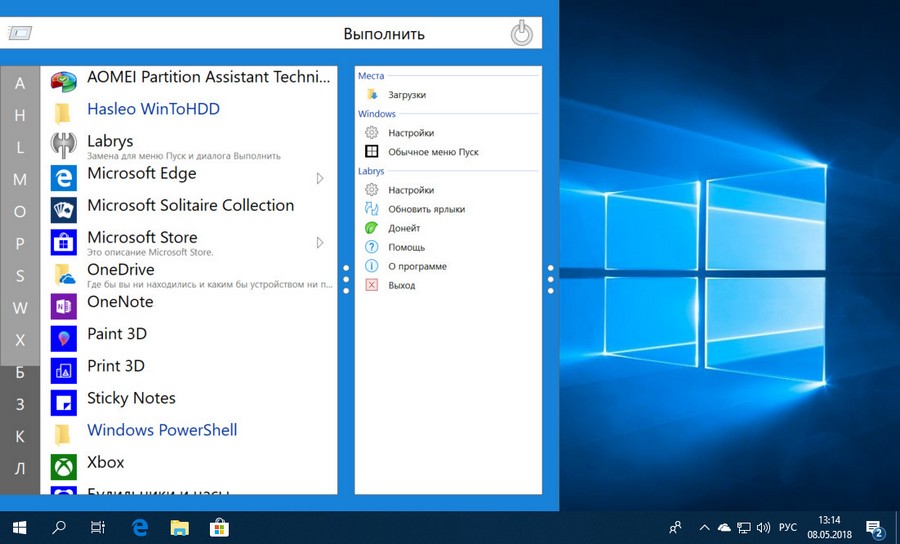
Меню появляется в виде столбца, упирающегося в верхнюю часть экрана. Его блоки с перечнем программ и ссылками на важные системные места сжимаются и расширяются обычным оттягиванием мышью. Ярлыки программ представлены небольшими плитками с возможностью их фильтрации по алфавиту. Опции управления питанием кроются за большой юзабильной кнопкой в правом верхнем углу. Альтернативный формат команды «Выполнить» не только встроен в форму меню, но полностью заменяет оболочку этой утилиты. Даже если её вызвать, к примеру, клавишами Win + R , доступ к ней получим в модифицированном виде. Такой вид предусматривает не только дизайн-решение, но также удобство реализации истории введённых команд с их распределением по типам запускаемых утилит.
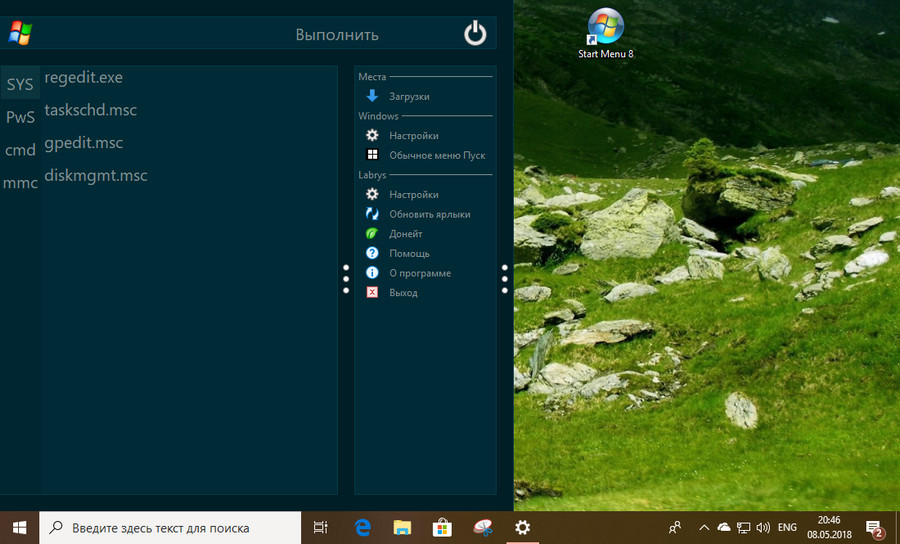
Не будучи задействованным, поле команды «Выполнить» в остальное время играет роль внутрисистемного поисковика.
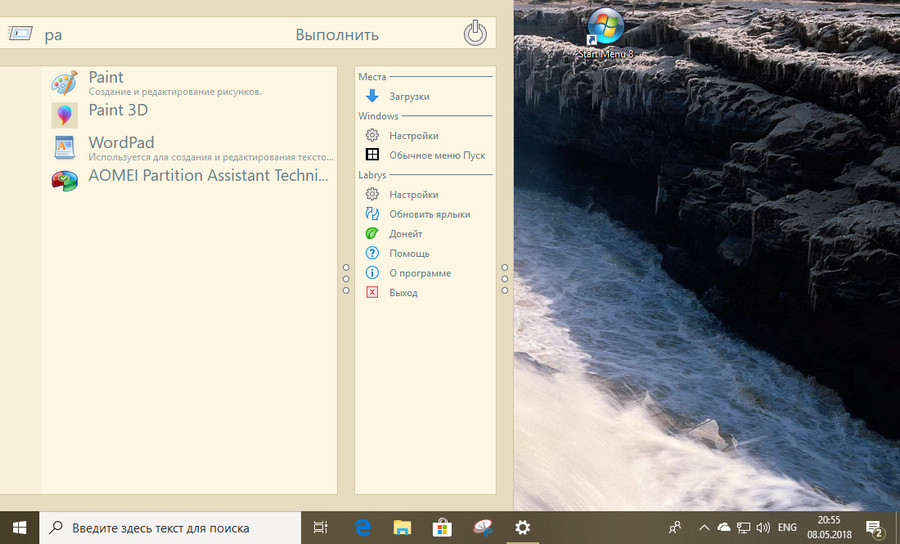
Для Start Menu от Labrys предусмотрена возможность смены тем оформления, которые можно скачать на сайте разработчика. Дополнительных функций у программы немного: в настройках можно выбрать компактный режим меню, убрать иконки программ, добавить свои иконки для ярлыков приложений, задать шаблоны запуска командной строки, PowerShell, консоли MMC и пр.
Программа бесплатная.
2. Start10 от Stardock
Альтернативное меню «Пуск» с массой всевозможных оптимизирующих опций предлагает платная программа Start10 от Stardock . Здесь нам доступно три вида меню:
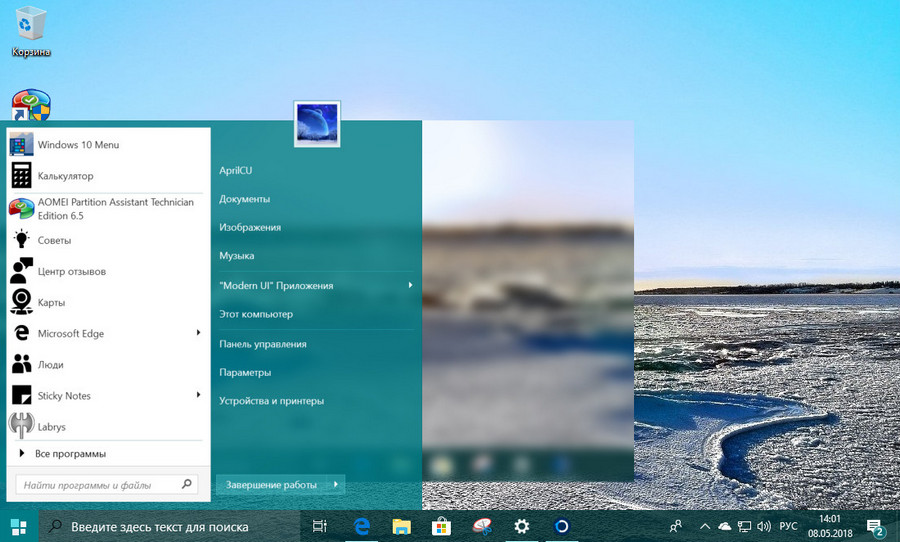
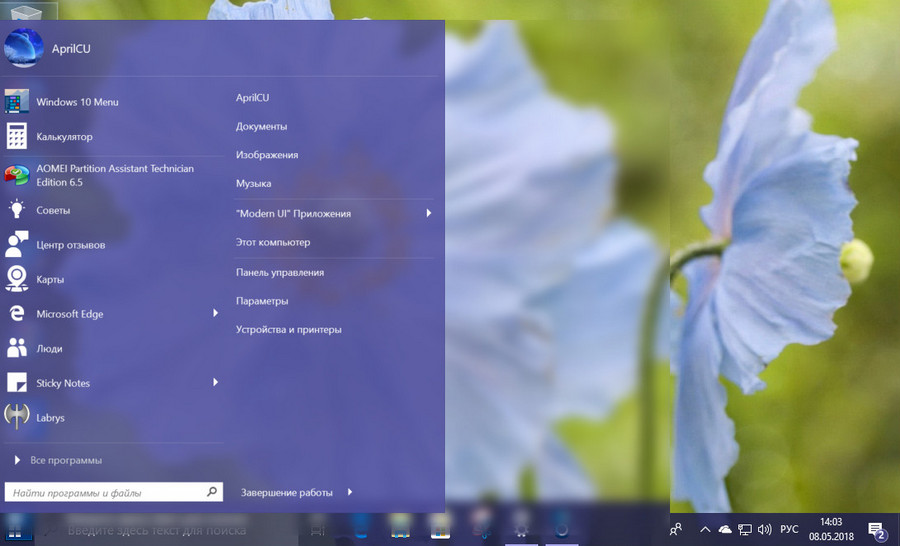
• Исходный стиль Windows 10.
Для первых двух доступны разные стили оформления – от простой настройки прозрачности до выбора фона в виде текстур материалов. Для всех трёх видов меню предлагается смена изображения самой кнопки «Пуск».
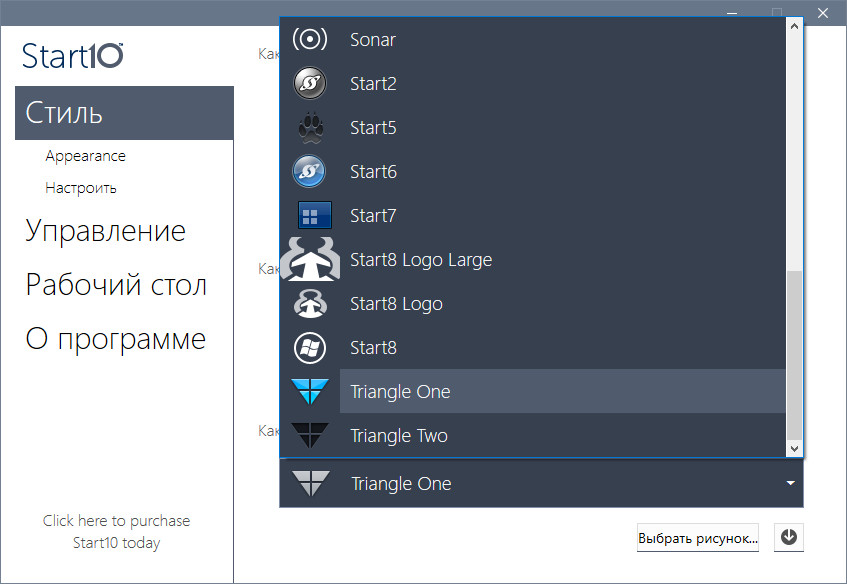
В настройках программы можно выбрать отображаемые в меню элементы, действие по умолчанию для кнопки питания, поведение клавиши Win , оформление панели задач и т.п.
Стоит программа $4.99, перед покупкой её можно месяц бесплатно тестировать в триал-версии.
3. Start Menu от ReviverSoft
Ещё одна нестандартная реализация меню «Пуск» в программе Start Menu от ReviverSoft . Здесь плиточный формат ярлыков приложений умещается в небольшое по размеру меню.
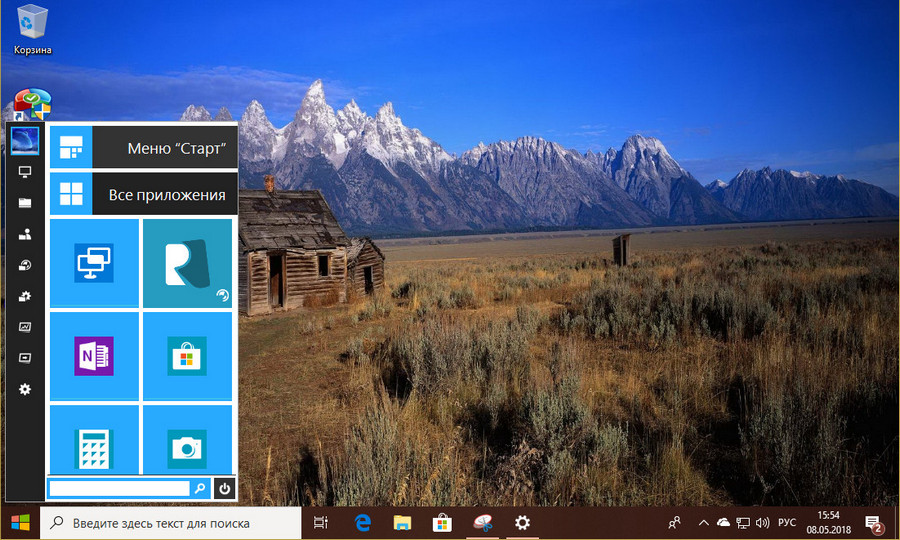
При нажатии кнопки «Все приложения» справа появляется второй блок меню с уже обычным списком программ. Во втором блоке программы поделены на 3 категории – все установленные в системе, ярлыки которых размещены на рабочем столе и только приложения Metro (они же универсальные в терминологии Windows 10) .
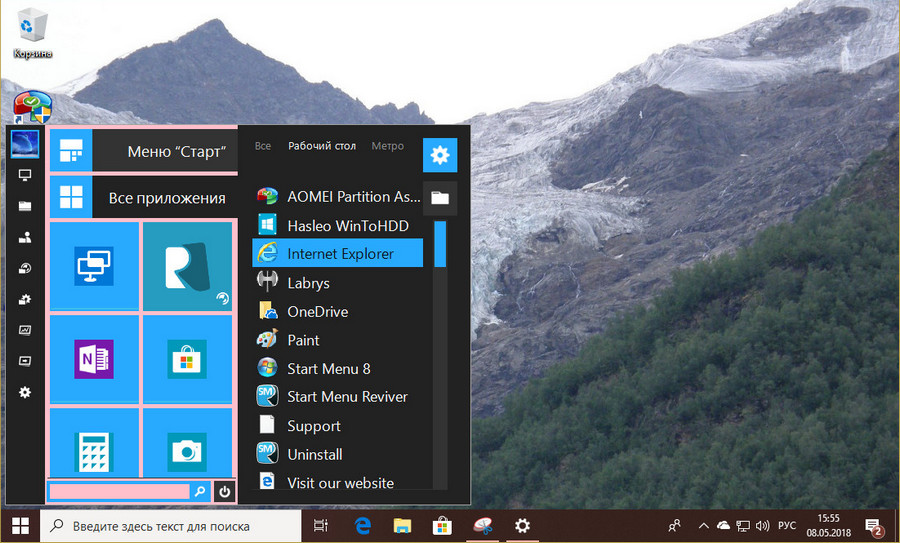
Область плиток в меню прокучивается. Блок с плитками можно формировать на своё усмотрение, помещая в пустые ячейки ярлыки нужных программ. Плиток можно добавить до 64 штук.
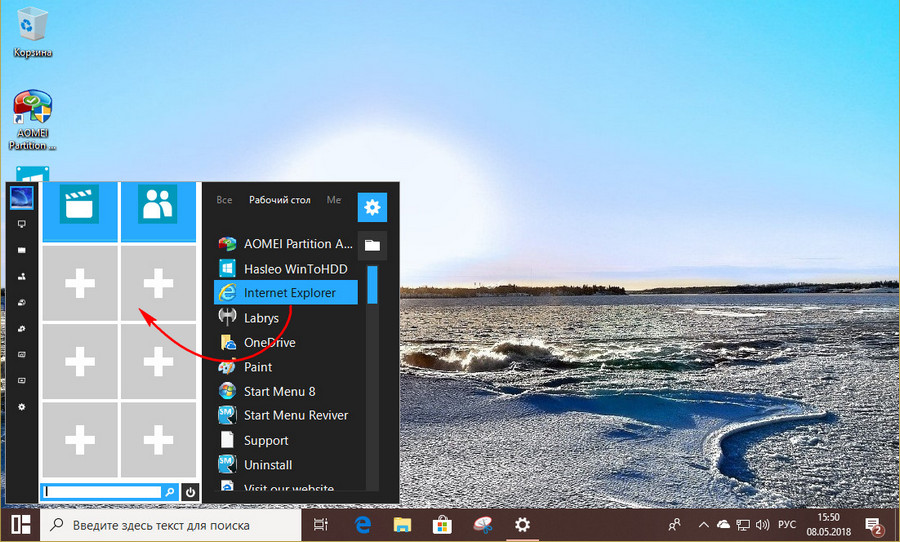
В настройках можно менять цветовое оформление меню, его размер, вид кнопки «Пуск» и пр.
Программа бесплатная.
4. Start Menu от IObit
Программа Start Menu от разработчика IObit – это практичное решение для пользователей Windows 8.1, желающих вернуть привычное меню «Пуск» в эту версию системы. Здесь предлагается на выбор три вида меню:
• Исходный стиль Windows 10;
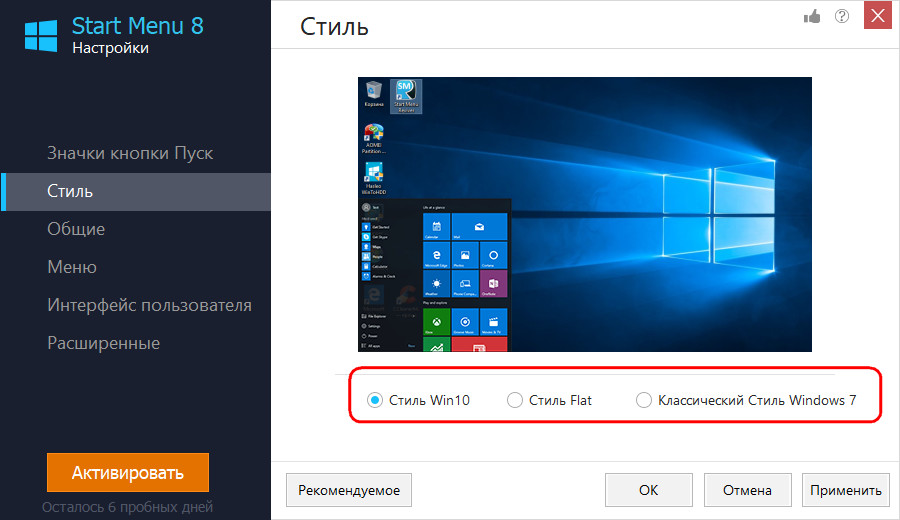
• Стиль Flat – классическое меню времён Windows 7 с однотонным фоном согласно выбранной системной расцветке;
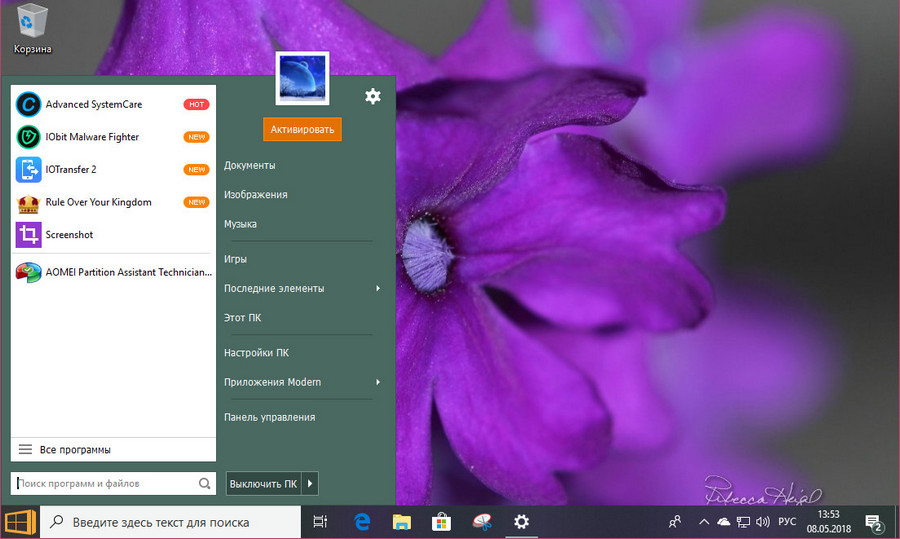
• Классический стиль – то же самое, что и стиль Flat, только с градиентной заливкой фона.
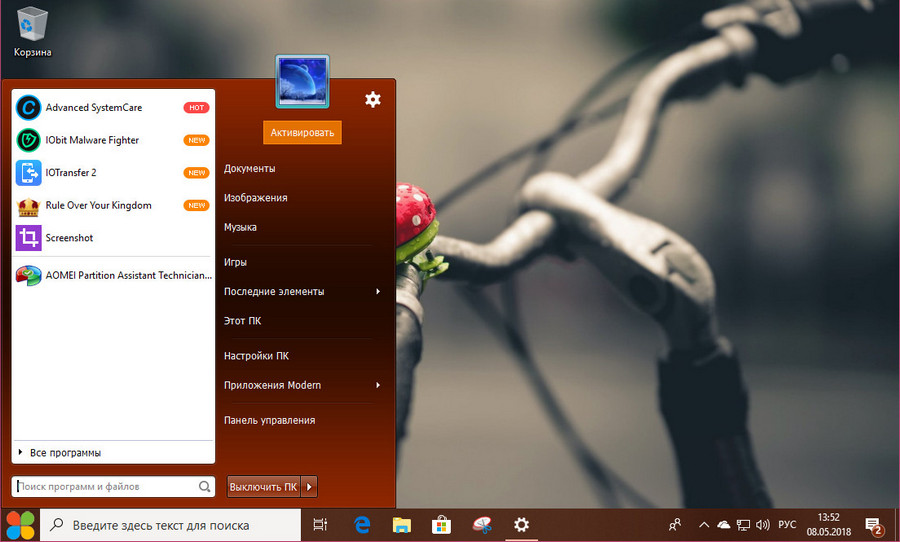
В настройках можно применить для стилей классического и Flat эффект прозрачности, выбрать отдельный от системного цвет, а также сменить вид кнопки «Пуск».
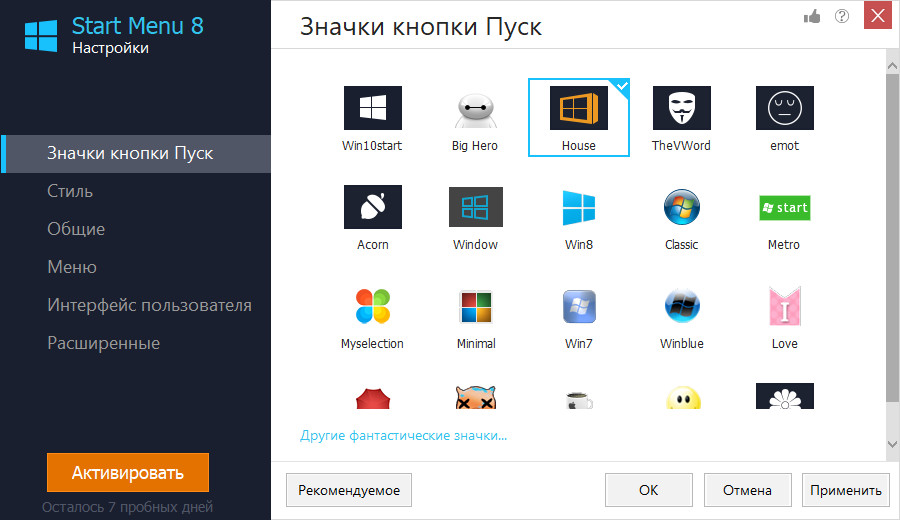
Из дополнительных возможностей программа может предложить такие как: настройка меню в части выбора размера ярлыков программ и шрифта их названий, сортировка элементов, настройка ссылок на актуальные системные области и пр. Вместе с программой поставляется функция создания скриншотов с простеньким редактором для наложения пометок.
Start Menu от IObit в базовой версии является бесплатным продуктом. Но его при желании можно обновить до платной версии Pro за 400 руб . В платной версии из реально полезных возможностей получим улучшенный внутрисистемный поиск и избавление от рекламы продуктов IObit.
5. WinMetro от IObit
И последний, пожалуй, самый неоднозначный продукт из области альтернатив меню «Пуск» – программа от того же разработчика IObit WinMetro . Она не заменяет меню «Пуск», более того, она его вообще никак не касается. WinMetro реализует в среде Windows XP, Vista и 7 надстройку в виде стартового экрана интерфейса Modern UI Windows 8.1. Причём это не просто дополнительная панель на весь экран с плитками установленных программ, а вполне реалистичный муляж настоящего интерфейса Modern UI с аналогами штатных приложений Windows 8.1.
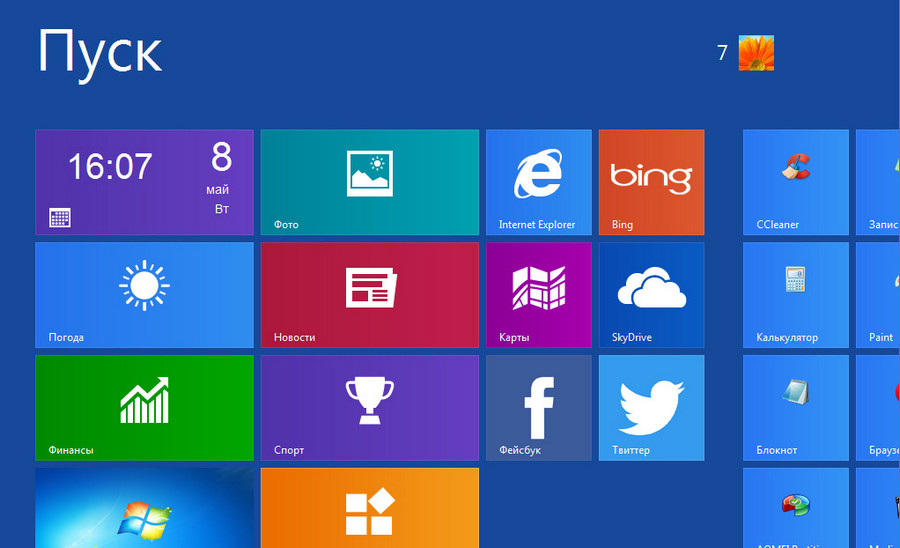
Псевдоинтерфейс Modern UI проработан во всех мелочах. Есть боковая лента, появляющаяся при касании к правому краю экрана.
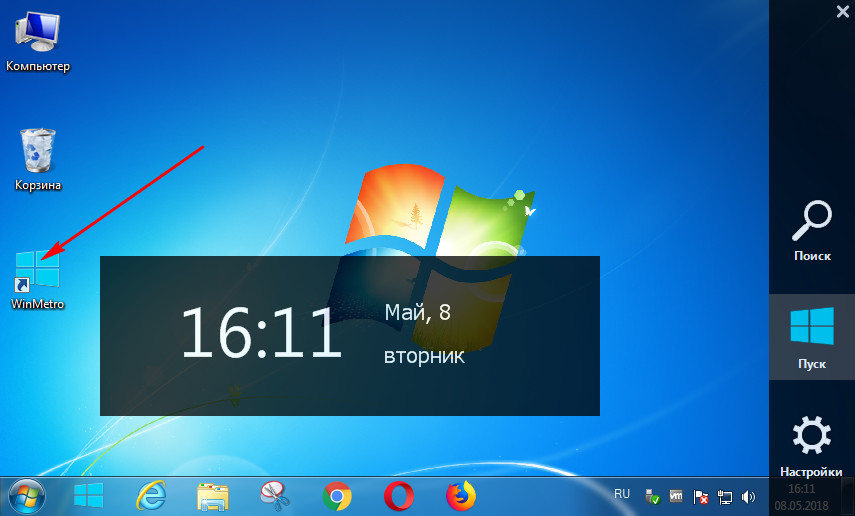
Есть и боковая панель с настройками.
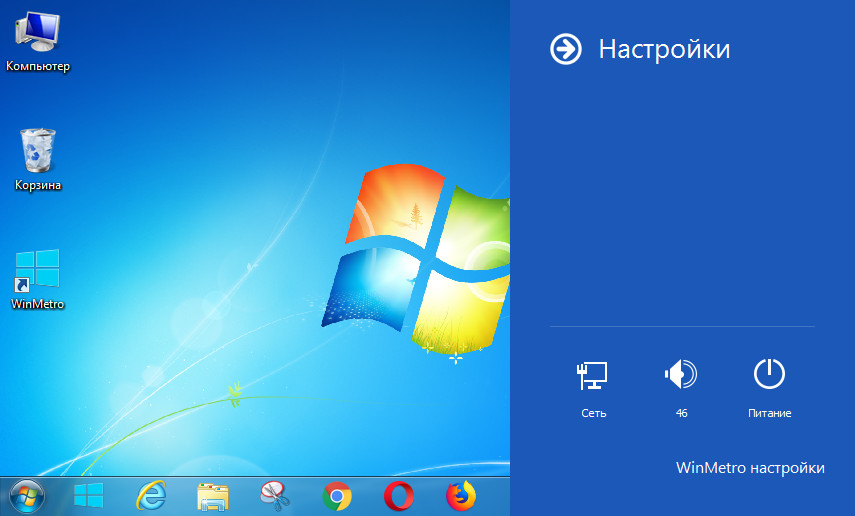
Даже внутрисистемный поиск, вызываемый клавишами Win + Q , осуществляется в формате боковой панели Windows 8.1.
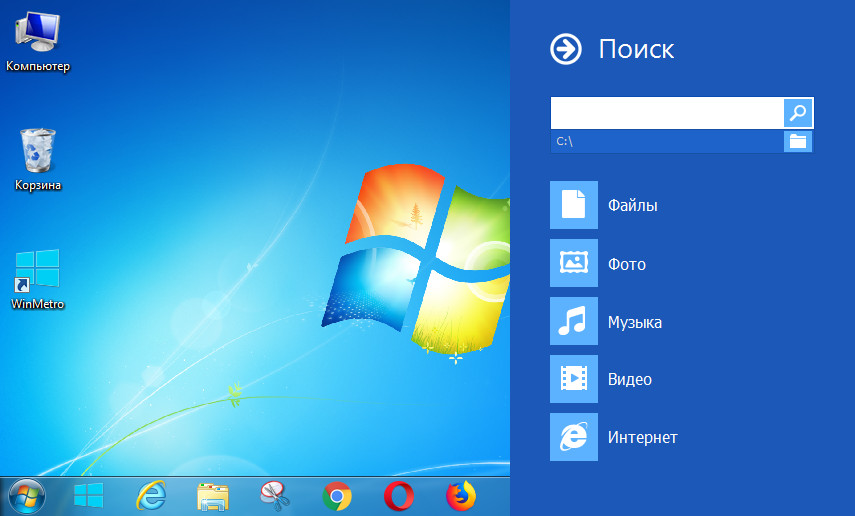
Цель WinMetro – дать представление о специфике работы с Windows 8.1 пользователям, пребывающим в раздумье, менять на неё старые версии системы или нет.